Diese zusätzliche Registerkarte wird unterhalb des Fensters für gerenderte Bilder angezeigt, wenn mental ray als aktiver Renderer eingestellt ist. Ermöglicht die bequeme Anpassung wichtiger Einstellungen im Zusammenhang mit Reflexion, Refraktion, Final Gather, und vielem mehr.
Bitte beachten Sie: Wenn Sie eine Einstellung hier ändern, wird auch die entsprechende Einstellung in "Rendern einrichten" automatisch aktualisiert, umgekehrt hingegen nicht. Wenn Sie eine Einstellung in "Rendern einrichten" ändern, müssen Sie zuerst auf die Registerkarte klicken, um die Anzeige zu aktualisieren, damit die Änderung auf dieser Registerkarte zu sehen sind.
Benutzeroberfläche
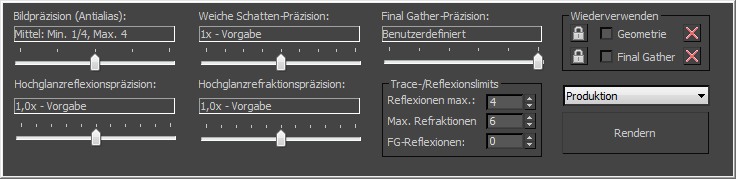
- Bildpräzision (Antialias)
- Bietet Voreinstellungen für mehrere empfohlene Kombinationen der Einstellung der Mindest- und Höchstanzahl für "Samples pro Pixel". Weitere Informationen finden Sie unter Bereich Samples pro Pixel.
- Weiche Schatten-Präzision
- Ein globaler Multiplikator für die Einstellung "Schatten-Samples" für alle Lichtquellen, die weichen Schatten werfen. Dazu gehören alle fotometrischen Lichtquellen (Ziellicht, Frei: Punkt, mrHimmelsport.), sowie mr-Sonne, mr-Flächenomni und mr-Flächenspot. Üblicherweise sollte die Lichtquelle so eingestellt werden, dass sie Raytrace-Schatten wirft, obwohl in einigen Fällen auch Schatten-Maps möglich sind.
Mögliche Multiplikatorwerte sind 0,125, 0,25, 0,5, 1, 2, 4, 8 und 16. Die äußerst linke Schiebereglerposition ("Weiche Schatten: Aus") entspricht der Aktivierung von Flächenlichter/-schatten als Punkte. Die verbleibenden Schiebereglerpositionen sind auch auf dem Rollout "Globale Einsstellungsparameter" im Steuerelement
 Weiche Schattenpräzision verfügbar.
Weiche Schattenpräzision verfügbar. Ein Beispiel finden Sie in dieser Abbildung.
- Final Gather-Präzision
- Stellt mehrere schnelle und einfache voreingestellte Lösungen für Final Gather bereit. Die vorgegebenen Voreinstellungen sind: "Entwurf", "Niedrig", "Mittel", "Hoch", "Sehr hoch" und "Benutzerdefiniert" (die Vorgabe-Einstellung). Diese Option ist nur verfügbar, wenn die Option "Final Gather" ausgewählt ist. Weitere Informationen finden Sie unter FG-Präzision-Voreinstellungen (Schieber). Anmerkung: Mit der äußerst linken Position des Schiebereglers wird Final Gather deaktiviert. Diese Position entspricht dem Schalter Final Gather aktivieren, wenn dieser deaktiviert ist.
- Hochglanzreflexionspräzision
- Bestimmt die globale Qualität der Reflexionen. In der äußerst linken Position sind alle Reflexionen deaktiviert (siehe Reflexionen aktivieren). Um die Leistung zu verbessern, wenn Sie keine Reflexionen benötigen, ziehen Sie den Schieberegler ganz nach links.
Auf allen anderen Positionen bestimmt der Schieberegler die Qualität der Reflexionen in allen Instanzen des Arch & Design-Materials und verbundener Materialien in der Szene. Die Schiebereglereinstellung wirkt für jedes Material als ein Multiplikator auf die Einstellung der Gruppe "Reflexion"
 Glanz-Samples. Ein Beispiel finden Sie in dieser Abbildung. Anmerkung: Mit diesem Schieberegler wird vorübergehend die Einstellung "Glanz-Samples" für jedes Material ausschließlich für Rendering-Zwecke angepasst. Die Materialien werden dadurch nicht geändert. Wenn die Szene z. B. drei Arch & Design-Materialien mit Einstellungen im Bereich "Reflexion"
Glanz-Samples. Ein Beispiel finden Sie in dieser Abbildung. Anmerkung: Mit diesem Schieberegler wird vorübergehend die Einstellung "Glanz-Samples" für jedes Material ausschließlich für Rendering-Zwecke angepasst. Die Materialien werden dadurch nicht geändert. Wenn die Szene z. B. drei Arch & Design-Materialien mit Einstellungen im Bereich "Reflexion" "Glanz-Samples" von 32, 20 und 8 enthält und Sie für "Hochglanzreflexionspräzision" als Wert 0,5X (Niedrig) einstellen, werden die resultierenden Werte, die fürs Rendern benutzt werden, 16, 10 und 4 sein. Die ursprünglichen Materialeinstellungen bleiben jedoch intakt und werden für Renderingzwecke wiederhergestellt, wenn Sie den Schieberegler wieder zurück auf "1,0x - Vorgabe" stellen.
"Glanz-Samples" von 32, 20 und 8 enthält und Sie für "Hochglanzreflexionspräzision" als Wert 0,5X (Niedrig) einstellen, werden die resultierenden Werte, die fürs Rendern benutzt werden, 16, 10 und 4 sein. Die ursprünglichen Materialeinstellungen bleiben jedoch intakt und werden für Renderingzwecke wiederhergestellt, wenn Sie den Schieberegler wieder zurück auf "1,0x - Vorgabe" stellen. Die entsprechenden Steuerelemente im Dialogfeld "Rendern einrichten" sind Hochglanzreflexionspräzision und Reflexionen aktivieren.
- Hochglanzrefraktionspräzision
- Bestimmt die globale Qualität der Refraktionen. In der äußerst linken Position sind alle Refraktionen deaktiviert (siehe Refraktionen aktivieren). Um die Leistung zu verbessern, wenn Sie keine Refraktionen benötigen, ziehen Sie den Schieberegler ganz nach links.
Auf allen anderen Positionen bestimmt der Schieberegler die Qualität der Refraktionen in allen Instanzen des Arch & Design-Materials und verbundener Materialien in der Szene. Die Schiebereglereinstellung wirkt für jedes Material als ein Multiplikator auf die Einstellung der Gruppe "Refraktion"
 Glanz-Samples. Anmerkung: Mit diesem Schieberegler wird vorübergehend die Einstellung "Glanz-Samples" für jedes Material ausschließlich für Rendering-Zwecke angepasst. Die Materialien werden dadurch nicht geändert. Wenn die Szene z. B. drei Arch & Design-Materialien mit Einstellungen im Bereich "Refraktion"
Glanz-Samples. Anmerkung: Mit diesem Schieberegler wird vorübergehend die Einstellung "Glanz-Samples" für jedes Material ausschließlich für Rendering-Zwecke angepasst. Die Materialien werden dadurch nicht geändert. Wenn die Szene z. B. drei Arch & Design-Materialien mit Einstellungen im Bereich "Refraktion" "Glanz-Samples" von 32, 20 und 8 enthält und Sie für "Hochglanzreflexionspräzision" als Wert 0,5X (Niedrig) einstellen, werden die resultierenden Werte, die fürs Rendern benutzt werden, 16, 10 und 4 sein. Die ursprünglichen Materialeinstellungen bleiben jedoch intakt und werden für Renderingzwecke wiederhergestellt, wenn Sie den Schieberegler wieder zurück auf "1,0x - Vorgabe" stellen.
"Glanz-Samples" von 32, 20 und 8 enthält und Sie für "Hochglanzreflexionspräzision" als Wert 0,5X (Niedrig) einstellen, werden die resultierenden Werte, die fürs Rendern benutzt werden, 16, 10 und 4 sein. Die ursprünglichen Materialeinstellungen bleiben jedoch intakt und werden für Renderingzwecke wiederhergestellt, wenn Sie den Schieberegler wieder zurück auf "1,0x - Vorgabe" stellen. Die entsprechenden Steuerelemente im Dialogfeld "Rendern einrichten" sind Hochglanzrefraktionspräzision und Refraktionen aktivieren.
Bereich Trace-/Reflexionslimits
- Max. Reflexionen
- Damit wird festgelegt, wie oft ein Strahl maximal reflektiert werden kann. Bei der Einstellung 0 findet keine Reflexion statt. Bei der Einstellung 1 kann der Strahl nur einmal reflektiert werden. Bei der Einstellung 2 kann der Strahl zweimal reflektiert werden, und so weiter. Vorgabe = 4.
Die entsprechende Steuerung in "Rendern einrichten" ist Max. Reflexionen.
- Max. Refraktionen
- Damit wird festgelegt, wie oft ein Strahl maximal refraktiert werden kann. Bei der Einstellung 0 findet keine Refraktion statt. Bei der Einstellung 1 kann der Strahl nur einmal gebrochen werden. Bei der Einstellung 2 kann der Strahl zweimal gebrochen werden, und so weiter. Vorgabe = 6.
Die entsprechende Steuerung in "Rendern einrichten" ist Max. Refraktionen.
- FG-Reflexionen
- Hiermit wird festgelegt, wie oft mental ray Streufarbenreflexionen für jeden diffusen Strahl berechnet. Vorgabe = 0.
Die entsprechende Steuerung in "Rendern einrichten" ist Streufarbenreflexionen.
Bereich "Wiederverwenden"
Mithilfe dieser Befehle können Sie Renderzeit sparen, indem Sie konvertierte Geometrie und Final Gather-Lösungen wiederverwenden. Die Final Gather-Steuerungen sind nur verfügbar, wenn die Option Final Gather aktiviert ist.
 Sperren der Konvertierung von Geometrien
Sperren der Konvertierung von Geometrien- Legt fest, ob geänderte Geometrien während des Rendervorgangs neu in das mental ray-Format konvertiert werden. Wenn diese Option aktiviert ist, werden Änderungen auf Unterobjektebene wie beispielsweise die Bearbeitung von Scheitelpunkten oder die Anpassung eines Modifikators wie beispielsweise "Biegen" ignoriert, und es wird keine erneute Konvertierung durchgeführt. Änderungen auf Objektebene wie beispielsweise das Verschieben oder Drehen eines Objekts werden neu konvertiert.
Die entsprechende Steuerung im Dialogfeld "Rendereinstellungen" ist im Rollout "Übersetzungsoptionen"
 Bereich "Geometrie-Cache"
Bereich "Geometrie-Cache"  .
. - Geometrie
- Wenn diese Option aktiviert ist, wird für den Rendervorgang ein Geometrie-Cache verwendet. Beim ersten Rendervorgang wird die konvertierte Geometrie in der Cache-Datei gespeichert. Bei nachfolgenden Rendervorgängen derselben Szene verwendet der Renderer dann für alle unveränderten Objekte die Geometrie im Cache-Speicher, anstatt sie neu zu konvertieren. Veränderte Geometrie wird neu konvertiert. Vorgabe = Deaktiviert.
Die entsprechende Steuerung im Dialogfeld "Rendereinstellungen" ist im Rollout "Übersetzungsoptionen"
 Bereich "Geometrie-Cache"
Bereich "Geometrie-Cache"  . Anmerkung: Diese Option wird beim Netzwerkrendern nicht unterstützt.
. Anmerkung: Diese Option wird beim Netzwerkrendern nicht unterstützt.  Geometrie-Cache löschen
Geometrie-Cache löschen- Löscht die Geometrie im Cache-Speicher.
Die entsprechende Steuerung im Dialogfeld "Rendereinstellungen" ist im Rollout "Übersetzungsoptionen"
 Bereich "Geometrie-Cache"
Bereich "Geometrie-Cache"  .
.  Final Gather sperren
Final Gather sperren- Bestimmt, ob mental ray die Final Gather-Map- (FGM-) Datei oder Dateien per se verwendet. Wenn die Option deaktiviert ist, kann mental ray ggf. neue Final Gather-Punkte hinzufügen. Wenn die Option aktiviert ist, verwendet mental ray nur die Daten in der angegebenen Datei und generiert im Vorverarbeitungsstadium keine neuen Final Gather-Punkte. Nur verfügbar, wenn "Wiederverwenden"
 "Final Gather" aktiviert ist (siehe unten). Vorgabe = Deaktiviert.
"Final Gather" aktiviert ist (siehe unten). Vorgabe = Deaktiviert. Um die FGM-Dateien zu erstellen, klicken Sie auf Final Gather-Map jetzt generieren, oder verwenden Sie die Dropdown-Liste daneben (
 ).
). Das entsprechende Steuerelement in "Rendern einrichten" ist Nur FG-Punkte aus vorhandenen Map-Dateien lesen .
- Final Gather
- Wenn diese Option aktiviert und "Final Gather sperren" deaktiviert ist (siehe oben), wird die Final Gather-Map- (FGM-) Datei generiert oder aktualisiert. Wenn "Final Gather sperren" auch aktiviert ist, führt mental ray kein final Gathering durch, sondern verwendet stattdessen die zwischengespeicherten Final Gather-Map-Daten, um Renderzeit zu sparen.
Wenn im Dialogfeld Rendern einrichten
 Rollout Final Gather (siehe Bereich Final Gather-Map) keine FGM-Datei angegeben ist, verwendet 3ds Max den Dateinamen temp.fgm.
Rollout Final Gather (siehe Bereich Final Gather-Map) keine FGM-Datei angegeben ist, verwendet 3ds Max den Dateinamen temp.fgm. Das entsprechende Steuerelement in "Rendern einrichten" bei deaktivierter Option "Final Gather sperren" ist Map-Dateien FG-Punkte stufenweise hinzufügen.
 Final Gather-Cache löschen
Final Gather-Cache löschen- Löscht die Final Gather-Lösung im Cache.
Die entsprechende Steuerung im Dialogfeld "Rendereinstellungen" ist im Rollout "Wiederverwenden"
 Bereich "Final Gather-Map"
Bereich "Final Gather-Map"  .
.
- Produktion/Iterativ
- Wählen Sie das Ergebnis, das Sie beim Klicken auf die Schaltfläche "Rendern" erhalten:
- Produktion Für den Rendervorgang werden alle aktuellen Einstellungen aus dem Fenster für gerenderte Bilder, dem Dialogfeld Szene rendern usw. verwendet.
- Iterativ Rendern im Netzwerk, Rendern mehrerer Bilder, Dateiausgabe, Export in MI-Dateien und die E-Mail-Benachrichtigung werden ignoriert Bei Verwendung des Scanline-Renderers bleibt beim Rendern von Auswahl der Rest im "Fenster für gerenderte Frames" im Modus "Iterativ" erhalten.
Verwenden Sie diese Option für schnelle Wiederholungen auf ein Bild, in der Regel auf Teile davon, beispielsweise zum Arbeiten an Final Gather-Einstellungen, Reflexionen oder bestimmten Objekten oder Bereichen der Szene.
Diese Option kann auch unten links in "Rendern einrichten" in der Dropdown-Liste ausgewählt werden. Darüber hinaus können Sie in beiden Modi über das Flyout "Rendern" im Hauptwerkzeugkasten rendern.
Anmerkung: Diese Liste wird aus dem oberen in den unteren Bereich des Fensters für gerenderte Bilder verschoben, wenn der mental ray-Renderer aktiv ist. - Rendern
- Rendert die Szene unter Verwendung der aktuellen Einrichtung. Anmerkung: Diese Schaltfläche wird aus dem oberen in den unteren Bereich des Fensters für gerenderte Bilder verschoben, wenn der mental ray-Renderer aktiv ist.